
En primer lloc, si el "ordinador és incorrecte" error es produeix amb vostè després d'apagar l'equip o després de la interrupció de Windows 10 actualització, però es fixa amb èxit a l'pressionar el botó "Reiniciar", i després apareix de nou, o en els casos en què la equip no s'encén per primera vegada, després de la qual cosa es produeix la recuperació automàtica (i de nou tot s'arregla reiniciant), llavors totes les accions a continuació amb una línia d'ordres - no per la seva situació, si és el cas, les raons poden ser les següents. Les instruccions addicionals amb problemes i solucions de llançament de sistema: Windows 10 no s'inicia.
La primera i comuns - problemes nutricionals (si l'ordinador no s'encén per primera vegada, probablement font d'alimentació defectuosa). Després de dos intents fallits d'inici de Windows 10 s'inicia automàticament la recuperació de sistema. La segona opció és el problema d'apagar l'ordinador i la manera de descàrrega ràpida. Prova a desactivar el llançament de Windows velocitat de 10. La tercera opció és alguna cosa malament amb els conductors. S'observa, per exemple, que la reversió de controladors d'Intel Management cerca Interface en portàtils amb Intel a la versió anterior (des del lloc de fabricant de l'portàtil, i no des del centre d'actualitzacions de Windows 10) pot resoldre els problemes amb l'apagat i el son. També pot tractar de comprovar i corregir la integritat de Windows 10 arxius de sistema.
Si l'error apareix després de la represa o actualització de Windows 10
Una de les opcions simples per l'error "ordinador per a funcionar de forma incorrecta" és aproximadament el següent: Després de l'restabliment o l'actualització de Windows 10, una "pantalla blava" apareix amb un error com INACCESSIBLE_BOOT_DEVICE (encara que aquest error pot ser un indicador i els problemes més greus, en el cas de la seva aparició després d'un reinici o rollback és generalment simple), i després de la recopilació d'informació, el "Restaurar" apareix la finestra amb el botó "Configuració avançada" i reiniciar el sistema. Encara que, la mateixa opció es pot provar en altres escenaris d'error, el mètode és segur.
Anar a "Configuració avançada" - "Solució de problemes" - "Paràmetres avançats" - "Configuració de descàrrega". I feu clic al botó Reiniciar.
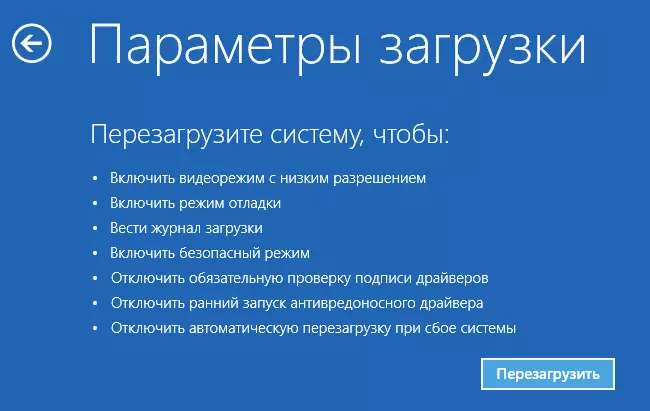
A la finestra Opcions de descàrrega, premeu la tecla a 6 o F6 en el teclat per iniciar una línia d'ordres ajuda segura. Si s'inicia, introdueixi l'administrador (i si no és així, aquest mètode no li caben).
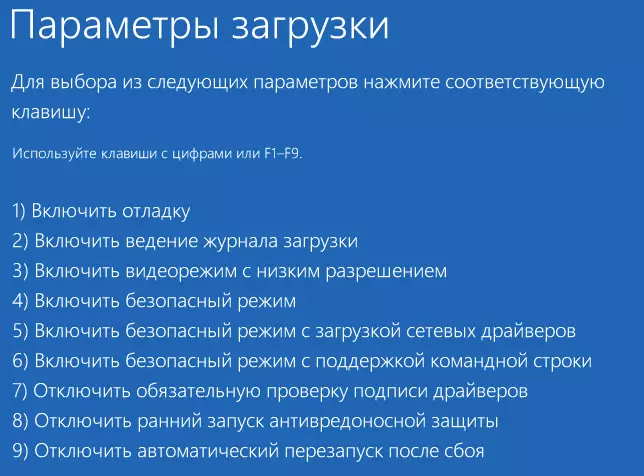
En la línia d'ordres que s'obre, la utilització per les següents comandes (primer dos poden mostrar missatges d'error o per un llarg temps, "penjar" en el procés. Cal esperar.)
- SFC / SCANNOW.
- DISM / Online / CleanUp-Image / Restorealth
- -r apagat.
I esperar que l'ordinador es torna a arrencar. En molts casos (en relació amb l'aparició d'un problema després d'un reinici o actualització), això li permet corregir el problema, restaurant el llançament de Windows 10.
"L'equip es posa en marxa de forma incorrecta" o "Sembla que el sistema d'arrencada de Windows incorrectament"
Si, després d'encendre l'ordinador o portàtil, apareix un missatge de que l'equip es diagnostica, i després una pantalla blava amb un missatge que "l'ordinador es posa en marxa de forma incorrecta" amb una proposta per reiniciar o anar a paràmetres addicionals (la segona versió el mateix missatge - a la pantalla "Restaurar" el missatge que el sistema Windows es carrega de forma incorrecta), això en general parla de mal a cap arxiu de sistema de Windows 10: arxius de registre i no només.
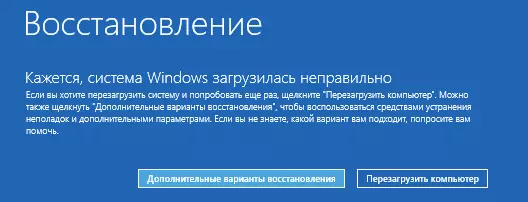
El problema pot aparèixer després d'una parada sobtada a l'instal·lar actualitzacions, instal·lació d'antivirus o netejar un ordinador de virus, netejar el registre mitjançant el programa clínic, la instal·lació de programes dubtosos.

I ara sobre la forma de resoldre el problema "de l'ordinador es posa en marxa de forma incorrecta." Si resulta que tens una creació automàtica de punts de recuperació en Windows 10, a continuació, en primer lloc, val la pena provar aquesta opció. Això es pot fer de la manera següent:
- Feu clic a "Configuració avançada" (o "Opcions avançades de recuperació") - "Solució de problemes" - "Paràmetres avançada" - "Restaurar sistema".
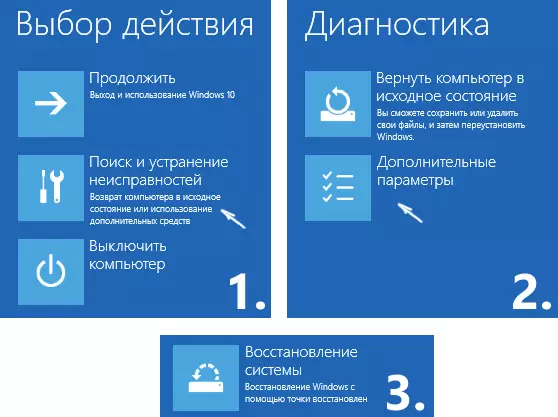
- En l'assistent de recuperació de sistema que s'obre, feu clic a "Següent" i, si troba un punt de recuperació pot accedir, usar, amb una alta probabilitat, que resoldrà el problema. Si no és així, feu clic a "Cancel", i en el futur, és probable que tingui sentit incloure la creació automàtica de punts de recuperació.
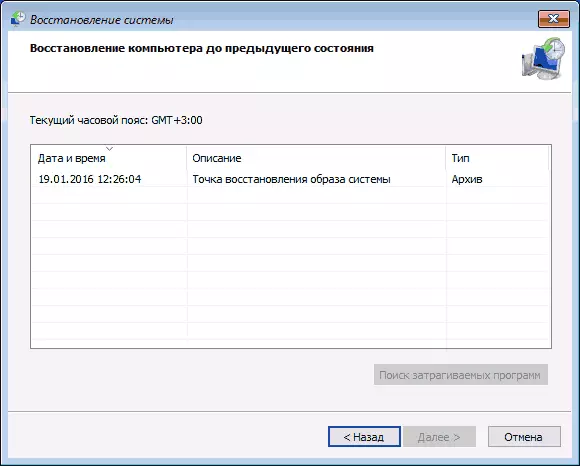
Després de prémer el botó Cancel, se li tornarà a caure en la pantalla blava. Feu clic a "Solució de problemes" en ell.
Ara, si vostè no està llest per prendre tots els passos següents per restaurar el llançament, en el qual només s'utilitzarà la línia d'ordres, feu clic a "Return un ordinador al seu estat original" per reiniciar Windows 10 (reinstal·lació), que es pot aconseguir i guardar els arxius (però no els programes). Si vostè està llest i vol tractar de tornar tot com estava - feu clic a "Opcions avançades" i, a continuació, - "línia d'ordres".
ATENCIÓ: Els passos següents no pot corregir, però agreugen el problema amb el llançament. Està tan sols a ells només en el cas de la preparació per a això.
En la línia d'ordres, anem a comprovar la integritat dels arxius de sistema de Windows i 10 components, tractem de solucionar-los, així com per restaurar el registre de la còpia de seguretat. Tot això en conjunt ajuda en la majoria dels casos. Per tal, utilitzeu els següents comandaments:
- Diskpart.
- Llista de volums - Després d'executar aquesta comanda, veureu una llista de seccions (volums) en el disc. Cal determinar i recordar la lletra de la partició de sistema des de Windows (a la columna "Nom", no és més probable C: com de costum, en el meu cas és E, utilitzaré més a fons, i vostè és la seva opció ).

- Sortir
- SFC / scannow / offbootdir = E: \ / offwindir = E: \ Windows - Comprovació de la integritat dels arxius de sistema (en aquest cas E: -. Disc de Windows La comanda pot informar que la protecció de recursos de Windows no pot realitzar l'operació sol·licitada, només ha de realitzar els següents passos .).
- E: - (En aquest equip - la lletra de el disc de sistema a partir de p 2, còlon, ENTER.).
- MD ConfigBackup.
- CD I: \ Windows \ System32 \ Config \
- Còpia * E: \ ConfigBackup \
- CD I: \ Windows \ System32 \ Config \ REGBACK \
- Còpia * E: \ Windows \ System32 \ Config \ - a una sol·licitud de substitució d'arxius quan s'executa aquesta comanda, premeu la tecla Amèrica A i premeu ENTER. Per aquesta produïm un registre de recuperació d'una còpia de seguretat, es genera automàticament per Windows.

- Tanqueu el símbol de sistema ia la pantalla "Selecció acció", feu clic a "Continua. La sortida i l'ús de Windows 10. "
Hi ha una possibilitat considerable que després que Windows 10 s'iniciarà. Si no és així, pot cancel·lar tots els canvis realitzats en la línia d'ordres (es pot iniciar el mateix que abans o des del disc de recuperació), la devolució dels arxius de la còpia de seguretat creada per nosaltres:
- CD I: \ ConfigBackup \
- Còpia * E: \ Windows \ System32 \ Config \ (confirmar la reescriptura de fitxers fent A i ENTER).
Si res del que s'ha descrit va ajudar, només puc recomanar reinici de Windows 10 a través de "El retorn d'un equip a l'estat original" al menú "Solució de problemes". Si després de les accions especificades gestionar aquest menú no funciona, utilitzeu el disc d'inici de Windows 10, creat en un altre equip per entrar en l'entorn de recuperació. Més en el restabliment de l'article 10 del Windows.
